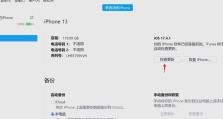XP格式化教程(使用XP格式化功能彻底清理电脑数据,保护个人隐私)
随着科技的不断发展,我们每个人都离不开电脑。然而,随着时间的推移,电脑上的数据会越来越多,导致电脑变得缓慢。有时,我们也需要彻底清理电脑上的个人信息,以保护我们的隐私。在这篇文章中,我们将为您介绍如何使用XP格式化功能快速而安全地清空您的电脑。
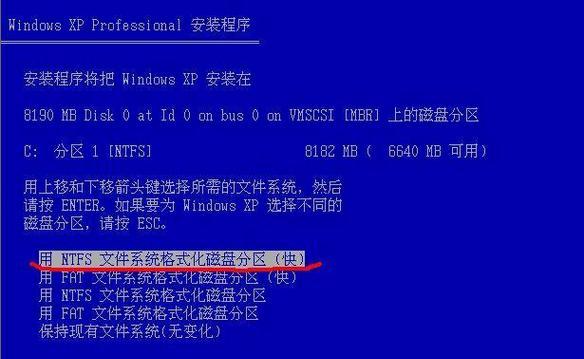
1.准备工作:备份重要数据
在进行任何格式化操作之前,首先需要备份您电脑中的重要数据。这样可以确保即使在格式化过程中发生意外,您依然能够恢复您重要的文件和资料。

2.了解XP格式化功能
XP操作系统提供了一种方便的格式化功能,它可以帮助您快速清空电脑硬盘上的所有数据。了解这个功能的使用方法将有助于您更好地操作。
3.打开“我的电脑”
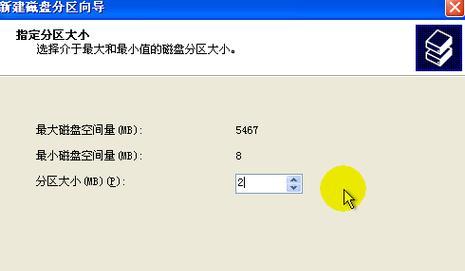
在桌面上找到“我的电脑”图标,双击打开。这将展示您电脑中的所有驱动器和存储设备。
4.选择需要格式化的驱动器
在“我的电脑”窗口中,找到您想要格式化的驱动器。请注意,一旦格式化完成,该驱动器上的所有数据都将被永久删除,请谨慎选择。
5.右键点击驱动器并选择“格式化”
在选中您想要格式化的驱动器后,右键点击该驱动器,并选择“格式化”选项。这将打开格式化设置窗口。
6.选择格式化选项
在格式化设置窗口中,您可以选择快速格式化或完全格式化。快速格式化速度较快,但不会对驱动器进行彻底的清空。完全格式化需要更长时间,但能更彻底地清空驱动器。
7.设置文件系统
在格式化设置窗口中,您还可以选择文件系统。通常情况下,我们建议选择NTFS文件系统,它能提供更好的性能和稳定性。
8.确认并开始格式化
在完成格式化设置后,请仔细检查设置是否正确。确保您已备份了重要数据,并确认您选择了正确的驱动器和格式化选项。点击“开始”按钮开始格式化过程。
9.等待格式化完成
一旦开始格式化,您需要耐心等待格式化过程完成。这可能需要一段时间,具体取决于驱动器的大小和您选择的格式化选项。
10.格式化完成后的操作
一旦格式化过程完成,您可以选择重新安装操作系统或重新存储数据。此时,您的电脑将干净而整洁。
11.注意事项:格式化是不可逆的
请记住,格式化是不可逆的操作。一旦格式化完成,您将无法恢复已删除的数据。请在进行格式化之前,确保您备份了所有重要的文件和数据。
12.格式化后的隐私保护
通过使用XP格式化功能,您可以彻底清空您的电脑硬盘上的所有数据,确保您的个人隐私得到保护。
13.定期格式化的重要性
定期进行格式化操作有助于保持电脑的稳定性和性能。它可以清除临时文件、无用程序以及其他垃圾文件,使电脑更加高效。
14.XP格式化教程
通过本文我们学习了如何使用XP格式化功能清空电脑上的数据。我们先准备工作,备份重要数据。然后了解XP格式化功能,并按照指南选择驱动器和设置。我们谈到了格式化后的操作和注意事项。
XP格式化功能是一种方便快捷的方法,可以帮助您清空电脑上的数据并保护个人隐私。通过按照上述步骤操作,您可以轻松地进行格式化,并确保您的电脑保持高效和稳定。记住,备份重要数据非常重要,并定期进行格式化以保持电脑的最佳状态。